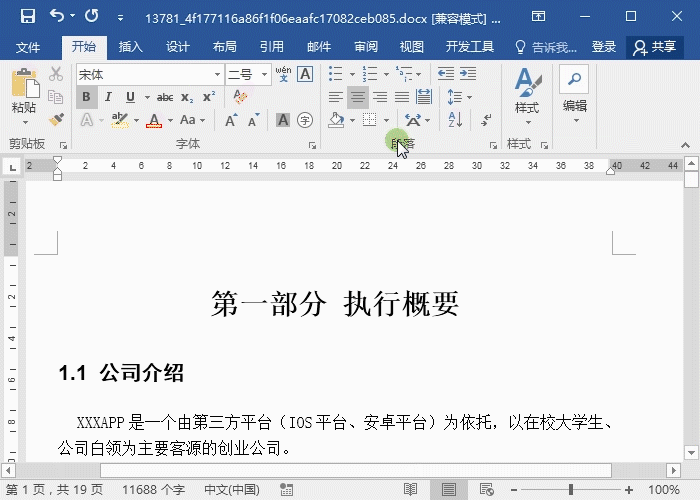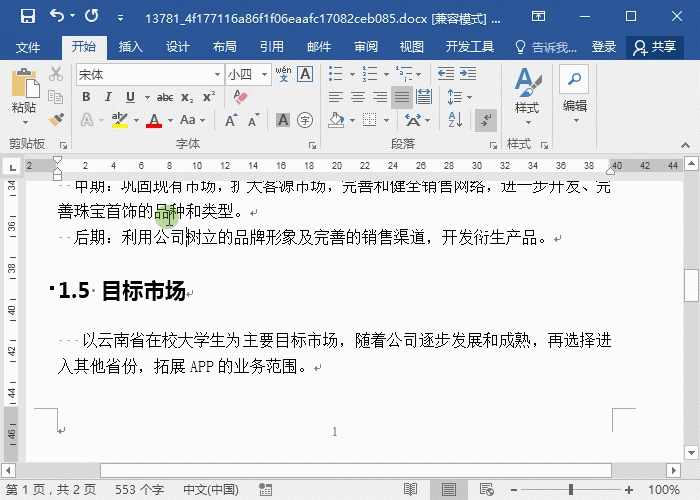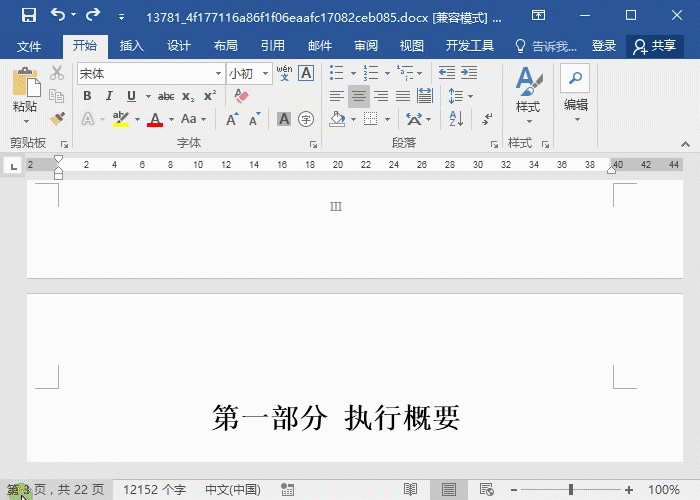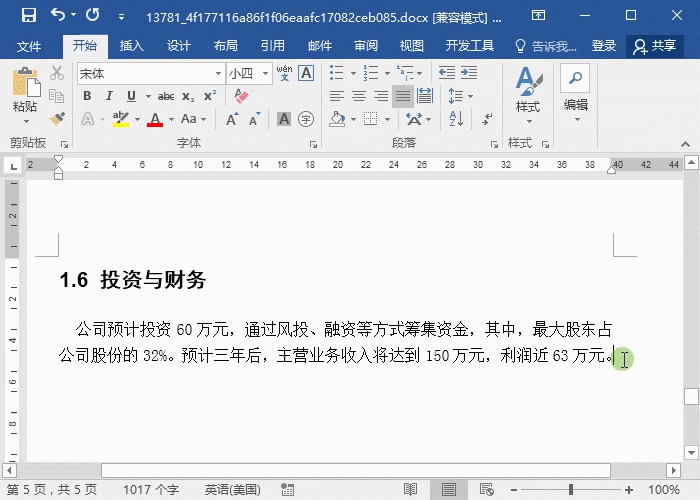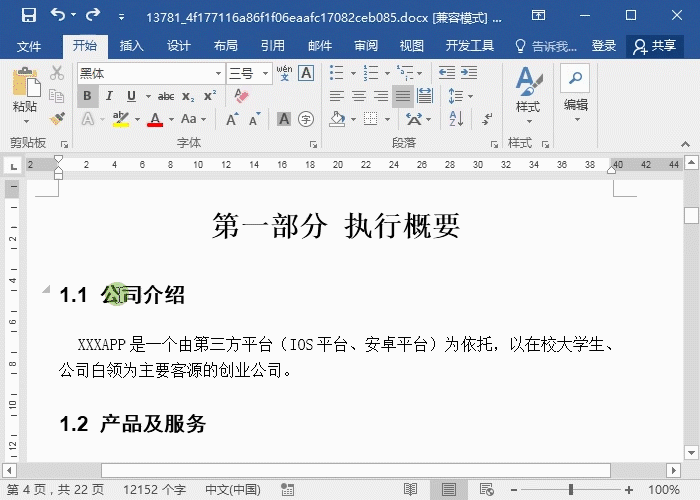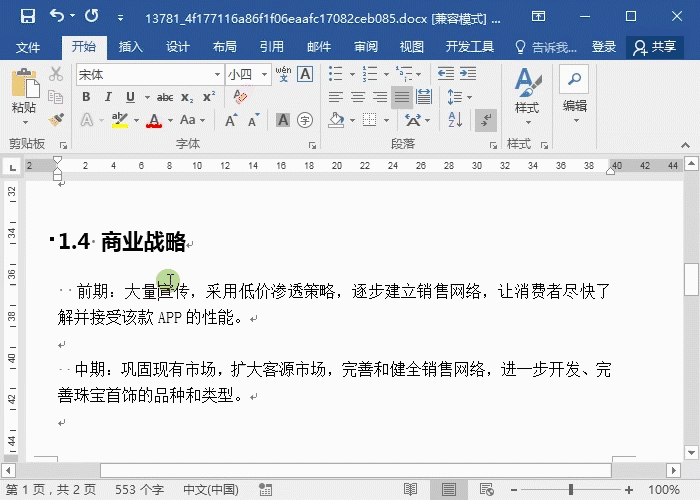Word中如何快速定位到需要的位置高效办公技巧
1、快速定位需要的章节长篇文档,没有目录的情况下,你是不是不停的向下滚动查找内容?高效率都是这样做:点击视图-显示-勾选导航窗格,之后在左侧点击对应的内容,右侧就会实现快速跳转。
2、创建新空白文件当我们要创建一个新的文件,你是点击文件进入创建吗?高效率是这样做:在文档上直接按住组合键【Ctrl+N】,快速创建空白文件。
3、删除不需要的内容文档中有22页内容,想要删除第五页后面的所有内容,直接选中一直下拉到最后吗?高效办公这样做:光标定位在要删除的内容前面,使用快捷键Ctrl+shift+end就能一键选中,再按delete直接删除。
4、另起一页在Word中要另起新的页面,你是一直按回车键去添加吗?高效办公这样做:光标定位在文档最后面,使用快捷键Ctrl+回车,就能快速的添加新页面。
5、修改标题格式批量修改标题格式,很多伙伴是按住Ctrl键选中每个标题样式,文档多的情况下,这个方法很浪费时间。高效办公这样做:选中一个标题后,点击开镫炜茛玳始-编辑-选择-选择格式相似文本,就能选中所有标题,直接修改格式即可。
6、删除空白行页面上很多没用的空白行,你是直接一个个删除空白行吗?高效办公这样做:Ctrl+H打开查找替换窗口,点击更多,然后在查找的内容中选择特殊格式-段落标记(两次),在替换上输入一次段落标记,之后全部替换,批量删除空白行。
声明:本网站引用、摘录或转载内容仅供网站访问者交流或参考,不代表本站立场,如存在版权或非法内容,请联系站长删除,联系邮箱:site.kefu@qq.com。
阅读量:95
阅读量:82
阅读量:92
阅读量:63
阅读量:41